컬러 패턴을 사용하여 컬러 조절하기
ScanGear(스캐너 드라이버)의 기본 모드(Basic Mode) 탭에 있는 컬러 패턴 기능을 사용하여 컬러 변화를 미리 보고 자연스러운 컬러를 재현할 수 있습니다.
![그림: [컬러 패턴] 대화 상자](screens/mp268.gif)
컬러 조절
시간이 오래되었거나 컬러 캐스트로 인해 페이드된 컬러를 수정합니다. "컬러 캐스트"란 날씨 또는 주변의 강한 컬러 때문에 특정 컬러가 전체 사진에 영향을 주는 현상을 말합니다.
컬러 조절(Color Adjustment)의 화살표를 클릭하여 해당 색상을 강조합니다.
시안과 레드, 마젠타와 그린 및 옐로와 블루는 보색 쌍(각 쌍을 섞으면 회색 음영을 생성)입니다. 캐스트 컬러를 줄이고 보색을 늘리면 화면의 자연스러운 컬러를 재현할 수 있습니다.
이미지에서 흰색이 되어야 하는 부분을 찾고 해당 부분이 흰색이 되도록 컬러를 조절하는 것이 좋습니다.
미리 보기 이미지가 중앙에 나타납니다. 조절하면 미리 보기 이미지 컬러가 변합니다.
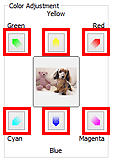
다음은 푸르게 보이는 이미지를 수정하는 예입니다.
블루(Blue)와 그린(Green)이 너무 강하므로 옐로(Yellow)와 마젠타(Magenta) 화살표를 클릭하여 수정합니다.
| 전 | 후 |
 |
 |
 참고
참고
- 컬러 조절은 자르기 프레임(스캔 영역) 또는 축소판 그림 보기에서 선택한 프레임에만 적용됩니다.
- Ctrl 키를 누른 상태에서 프레임을 클릭하여 여러 프레임 또는 자르기 프레임을 선택할 수 있습니다.
- 컬러 패턴(Color Pattern) 화면 왼쪽에 표시된 컬러 패턴에서 색조를 선택할 수도 있습니다.
- 이 기능을 사용하여 이미지에 특정 색조를 추가할 수도 있습니다. 따뜻한 색조를 추가하려면 마젠타를 증가하고 차가운 색조를 추가하려면 블루를 증가합니다.

